كيفية لعب ألعاب Steam على Android و iOS
مع تزايد الألعاب المحمولة ، غمرت العديد من وحدات التحكم المحمولة مثل Steam Deck و Nintendo Switch السوق. ولكن قبل أن تستفيد من الأموال المحمولة الجديدة تمامًا ، من المفيد أن تعرف أنه يمكنك لعب ألعاب Steam المفضلة لديك على هاتفك.

بفضل تطبيق Steam Link ، يمكنك بث الألعاب من جهاز الكمبيوتر الخاص بك إلى هاتفك عبر الإنترنت وتشغيلها باستخدامها كوحدة تحكم لاسلكية. من الملائم أن تلعب ألعاب Steam المفضلة لديك من هاتفك إذا كان لديك اتصال إنترنت قوي. أيضًا ، يحتاج جهاز الكمبيوتر الخاص بك إلى تلبية متطلبات النظام للألعاب التي تريد لعبها.
تمكين التشغيل عن بُعد داخل Steam
قبل أن تتمكن من لعب ألعاب الكمبيوتر المفضلة لديك عن بُعد باستخدام تطبيق Steam Link على هاتفك ، ستحتاج إلى تمكين تبديل التشغيل عن بُعد في Steam. سيسمح هذا لجهاز الكمبيوتر الخاص بك بالاتصال لاسلكيًا بهاتفك عبر الإنترنت.
إذا لم يكن لديك Steam مثبتًا بالفعل على جهاز الكمبيوتر الخاص بك ، فقد ترغب في إلقاء نظرة على دليلنا الكامل حول تثبيت Steam على Windows 11. ثم اتبع الخطوات المذكورة أدناه لتمكين اللعب عن بُعد داخل Steam.
ملاحظة: قد تختلف خطوات فتح Steam وتمكين اللعب عن بُعد في نظام macOS.
الخطوة 1: اضغط على مفاتيح Windows + S لفتح Windows Search وابحث عن Steam. ثم ، من نتيجة البحث عن Steam ، انقر فوق فتح.
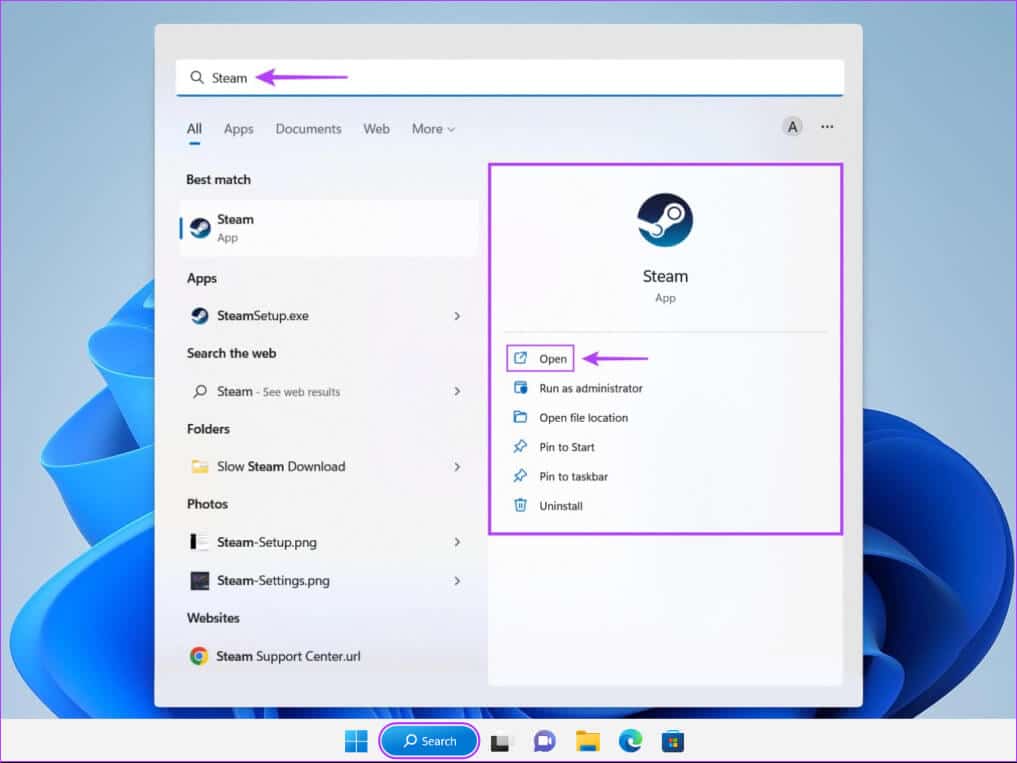
الخطوة 2: انقر فوق خيار Steam في الزاوية العلوية اليسرى. عندما تظهر قائمة السياق ، انقر فوق الإعدادات.
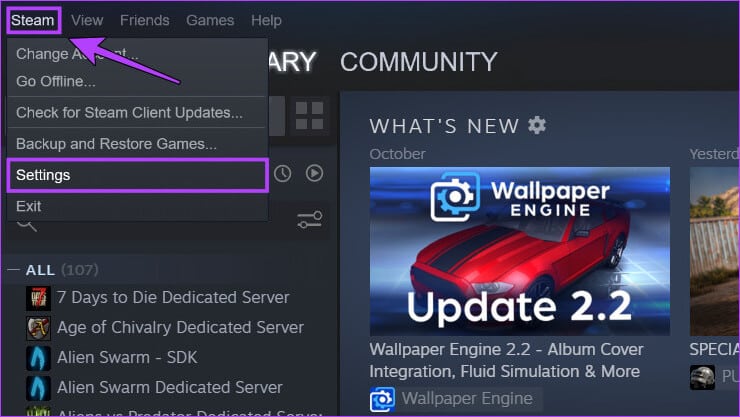
الخطوة 3: في مربع حوار الإعداد ، انقر فوق خيار اللعب عن بُعد.
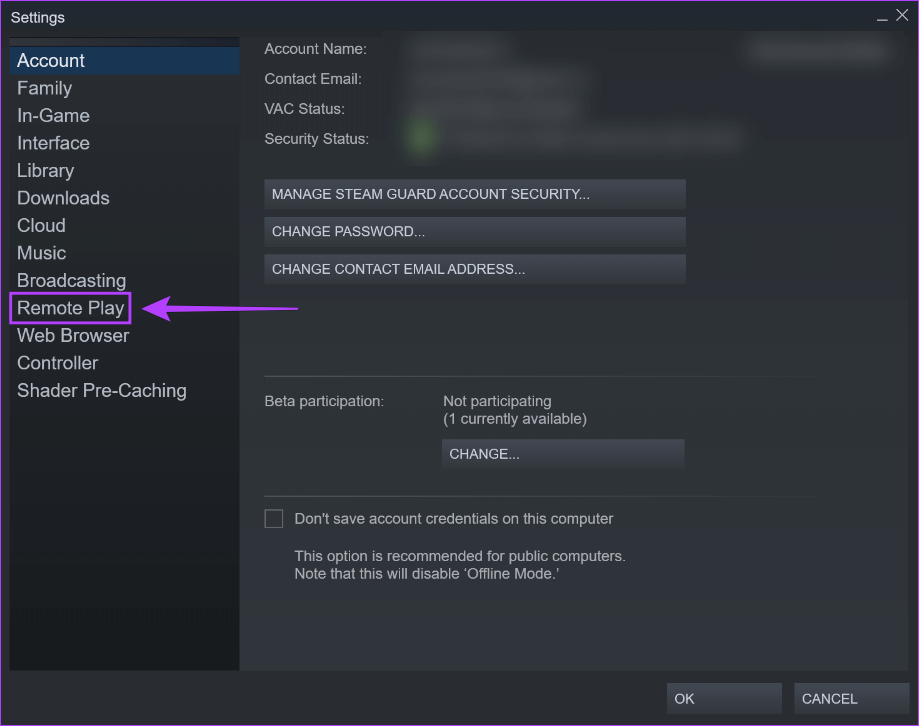
الخطوة 4: انقر فوق مربع الاختيار الذي يشير إلى تمكين اللعب عن بُعد. ثم انقر فوق “موافق” لحفظ التغييرات.
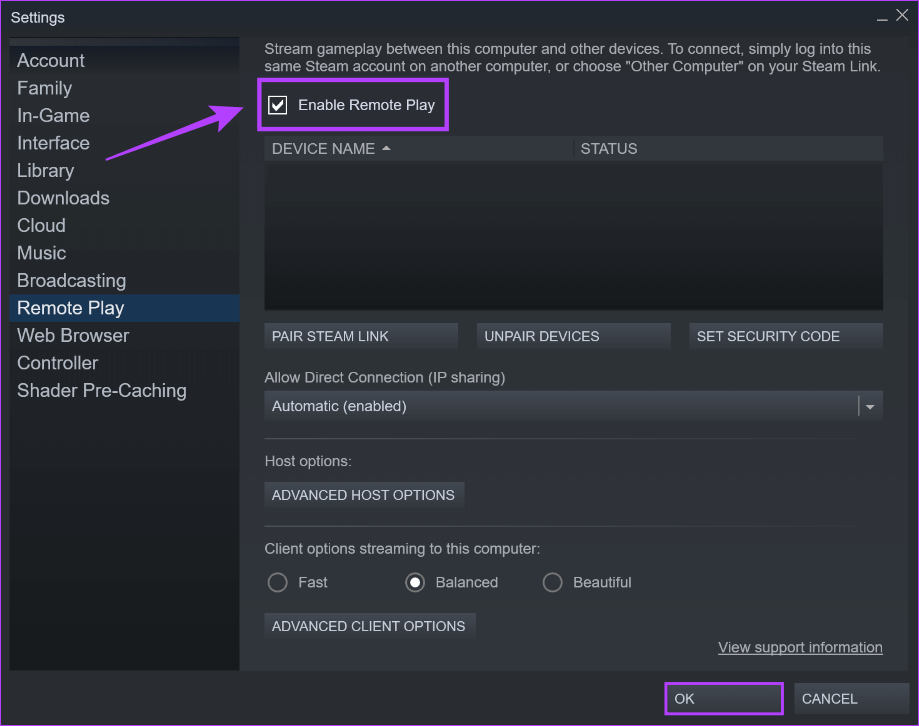
بعد ذلك ، يمكنك إقران هاتفك بـ Steam عبر تطبيق Steam Link. استمر في القراءة بينما نشرح المزيد عنها.
إعداد واستخدام تطبيق STEAM LINK
مع تمكين مفتاح التبديل عن بُعد ، ستحتاج إلى تنزيل تطبيق Steam Link لهاتفك الذي يعمل بنظام Android أو iOS. بعد انتهاء تنزيل التطبيق ، ستحتاج إلى توصيل هاتفك بكمبيوتر يعمل بنظام Steam ، كما هو مفصل في الخطوات أدناه:
الخطوة 1: افتح متجر Play على هاتف Android أو متجر التطبيقات على جهاز iPhone الخاص بك ، وابحث عن Steam Link وقم بتنزيل التطبيق.
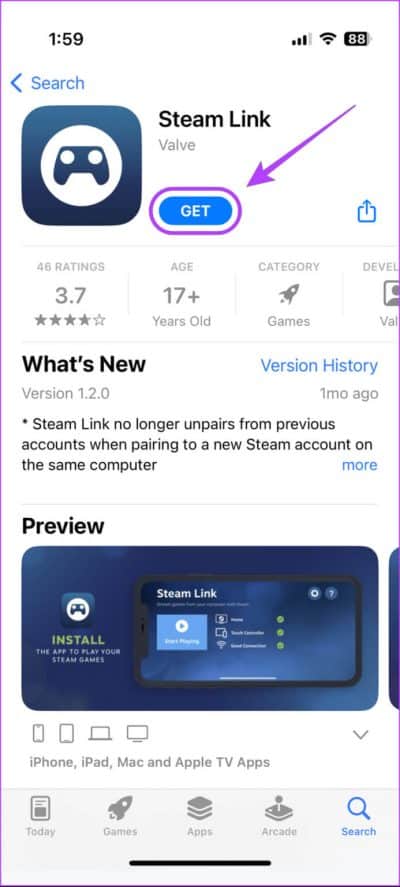
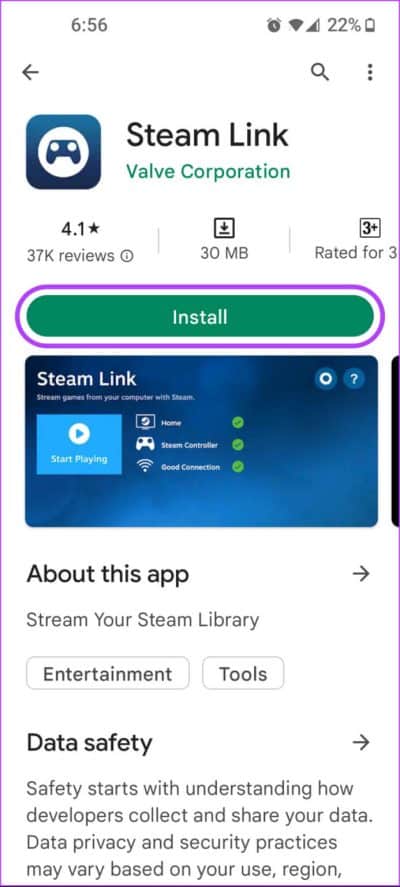
يمكنك أيضًا النقر فوق أي من أزرار التنزيل أدناه لتنزيل Steam Link لنظام Android أو iOS.
الخطوة 2: بعد تنزيل التطبيق ، انقر على تطبيق Steam Link لفتحه.
الخطوة 3: اقبل الأذونات التي تظهر على شاشة الهاتف ، وانقر فوق البدء.
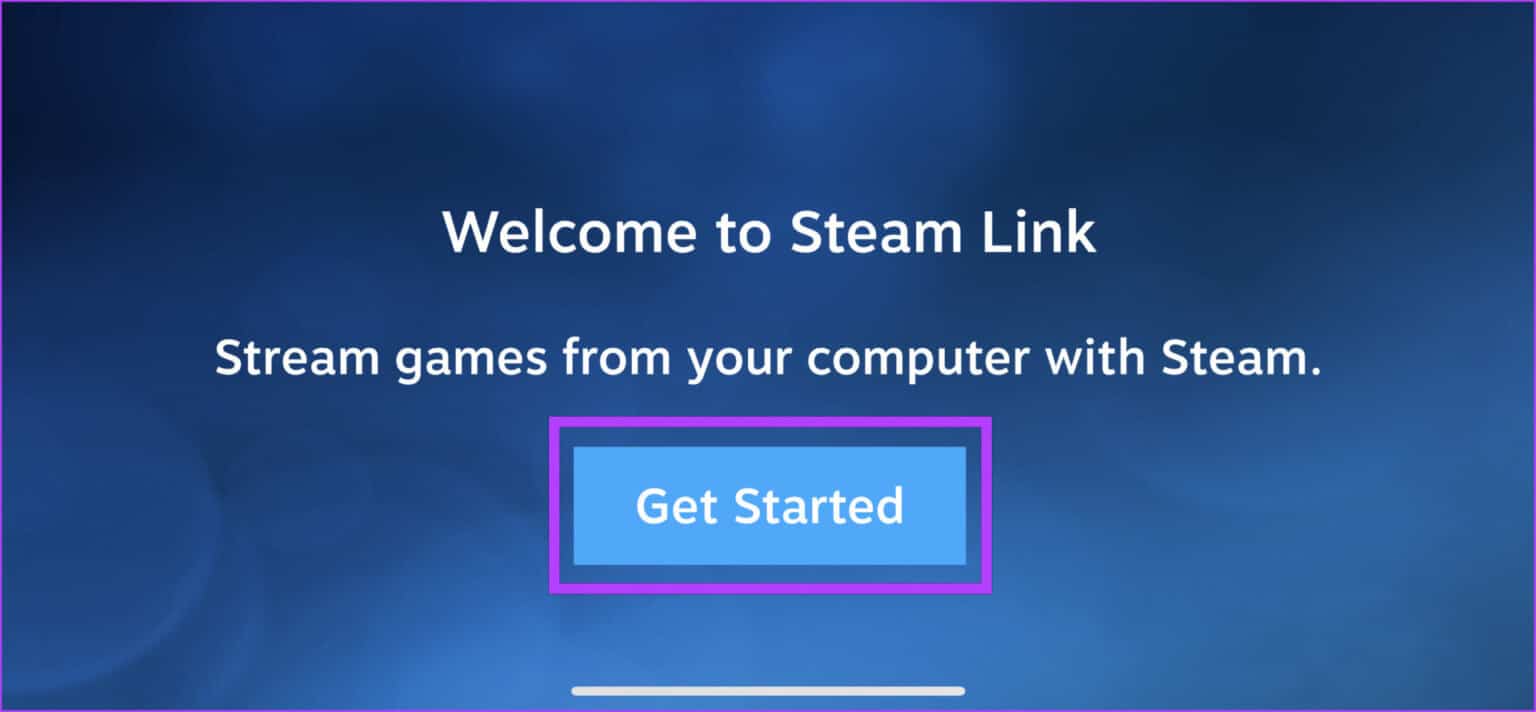
الخطوة 4: سيقوم Steam Link بالبحث عن أجهزة الكمبيوتر التي تقوم بتشغيل Steam المتصلة بشبكة Wi-Fi نفسها.
سوف يكتشف Steam Link جهاز الكمبيوتر الخاص بك تلقائيًا إذا كان هاتفك وجهاز الكمبيوتر متصلين بنفس شبكة Wi-Fi. ومع ذلك ، لن يعمل الاكتشاف التلقائي إذا حاولت الاكتشاف على بيانات الجوال ، وتحتاج إلى إقران هاتفك بـ Steam يدويًا ، كما هو مفصل في الخطوات من 5 إلى 10.
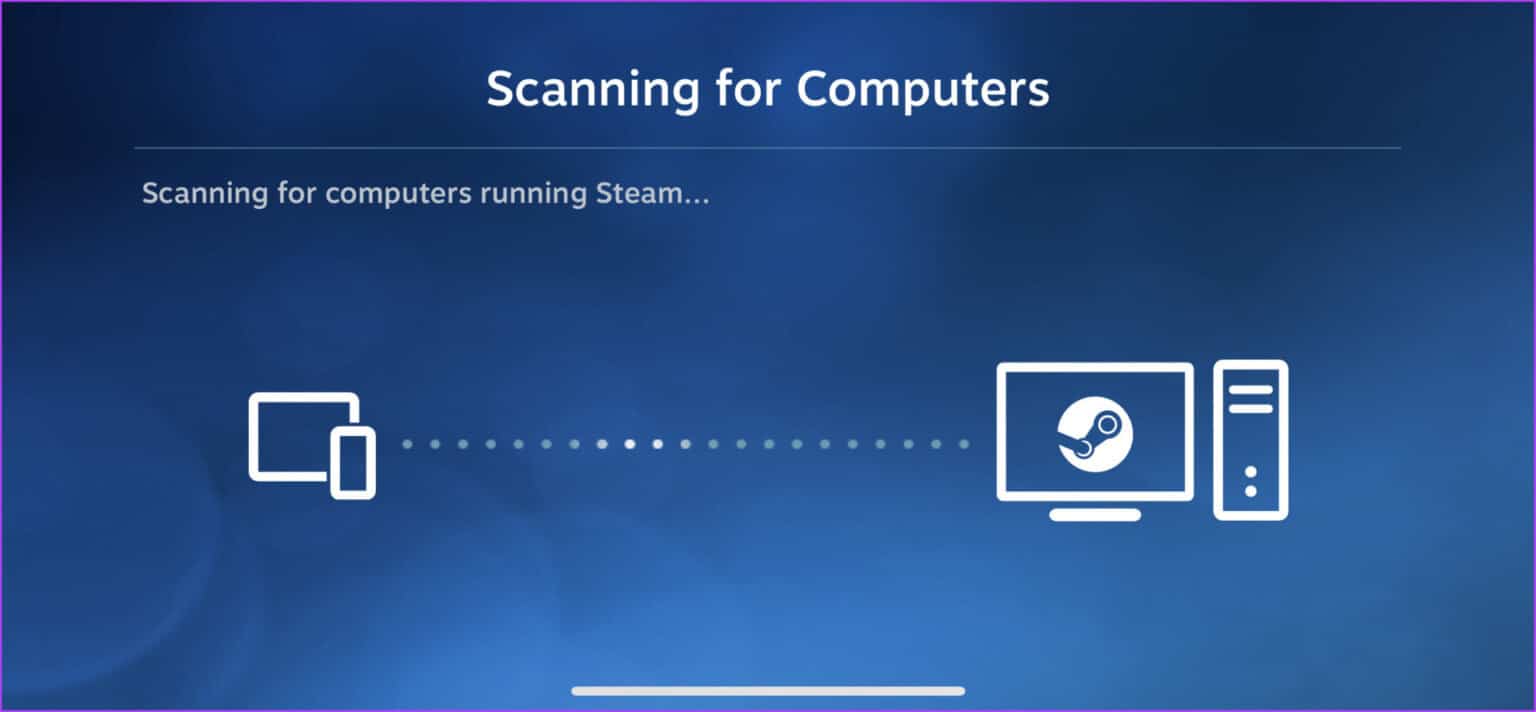
الخطوة 5: إذا لم يتم اكتشاف جهاز كمبيوتر ، فانقر على جهاز كمبيوتر آخر.
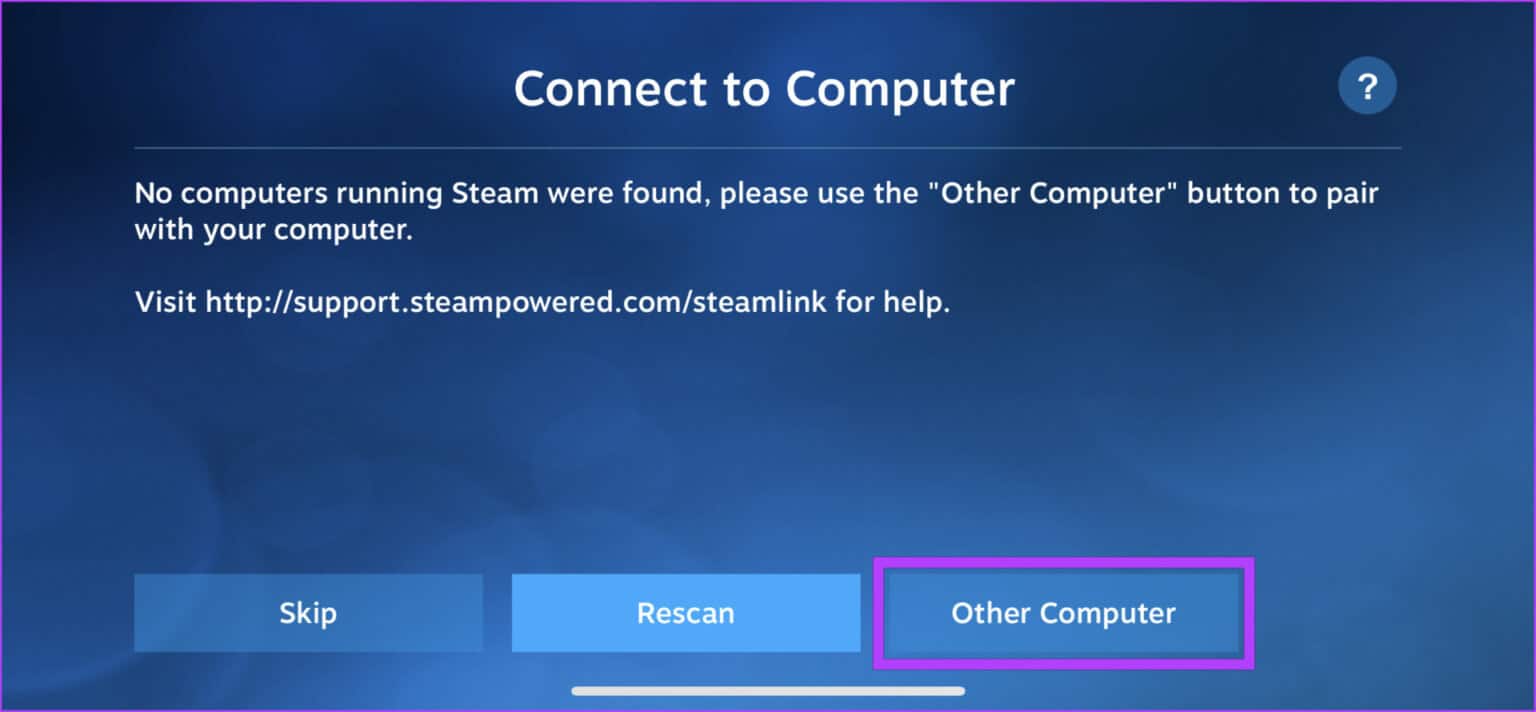
الخطوة 6: قم بتدوين الرمز المكون من أربعة أرقام الذي يظهر على الشاشة وافتح Steam على جهاز الكمبيوتر الخاص بك.
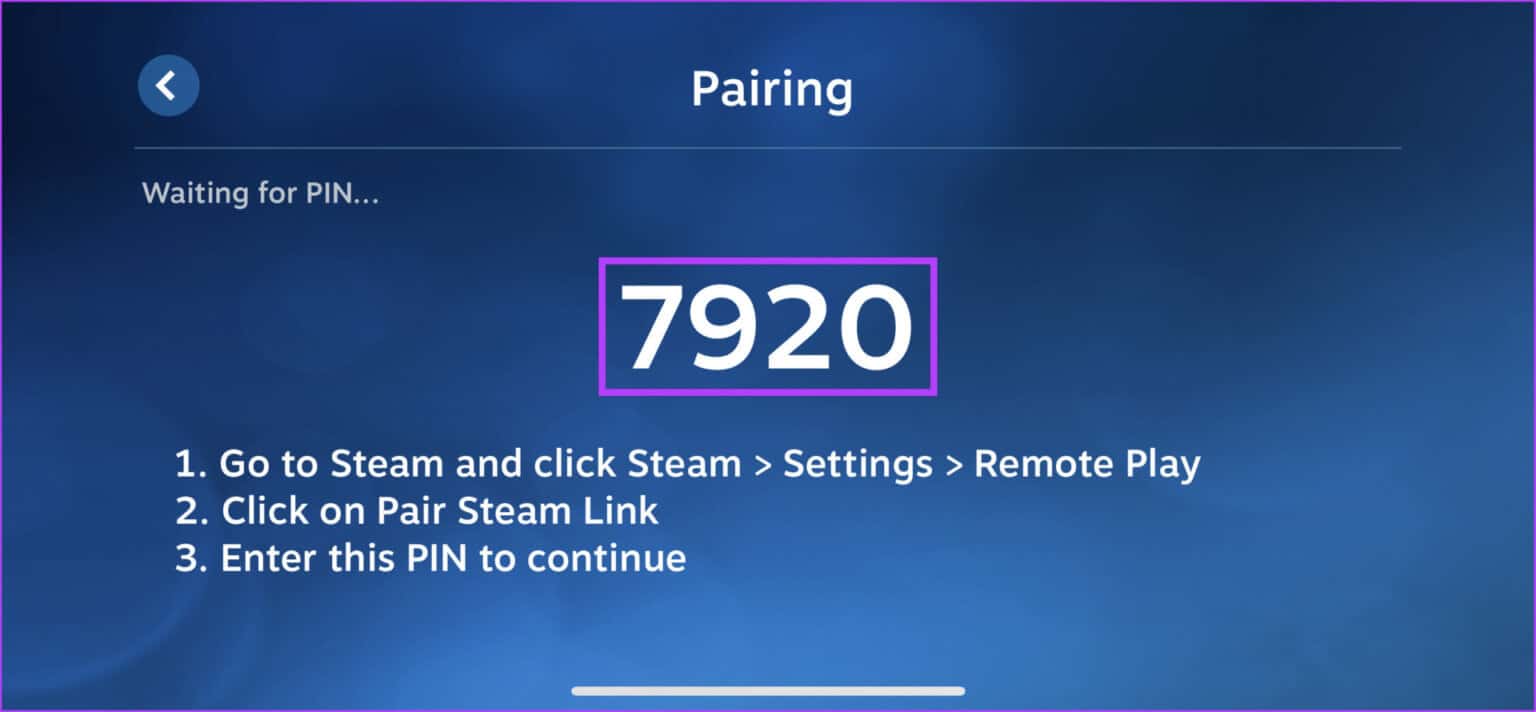
الخطوة 7: على جهاز الكمبيوتر الخاص بك الذي يقوم بتشغيل Steam ، انقر فوق خيار Steam الموجود في الزاوية العلوية اليسرى. ثم ، من قائمة السياق التي تظهر ، انقر فوق الإعدادات.
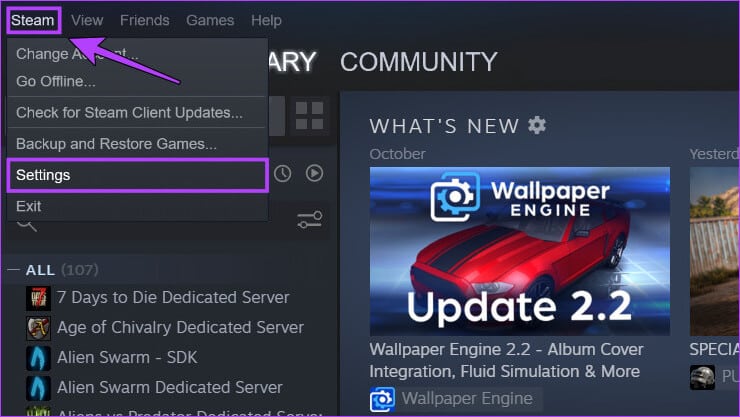
الخطوة 8: في مربع حوار الإعداد ، انقر فوق خيار اللعب عن بُعد.
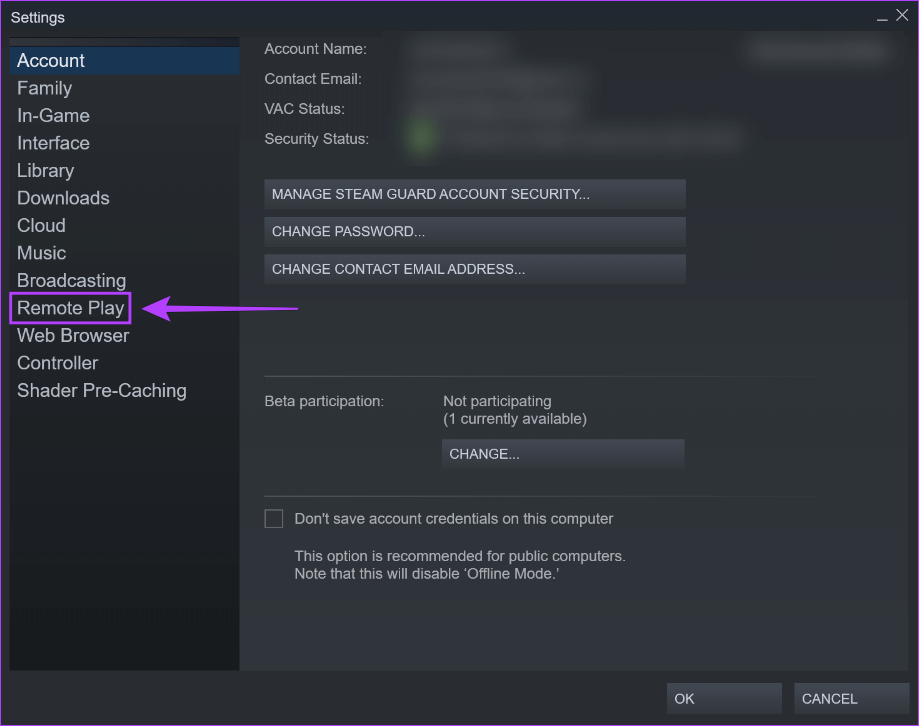
الخطوة 9: انقر الآن على إقران Steam Link.
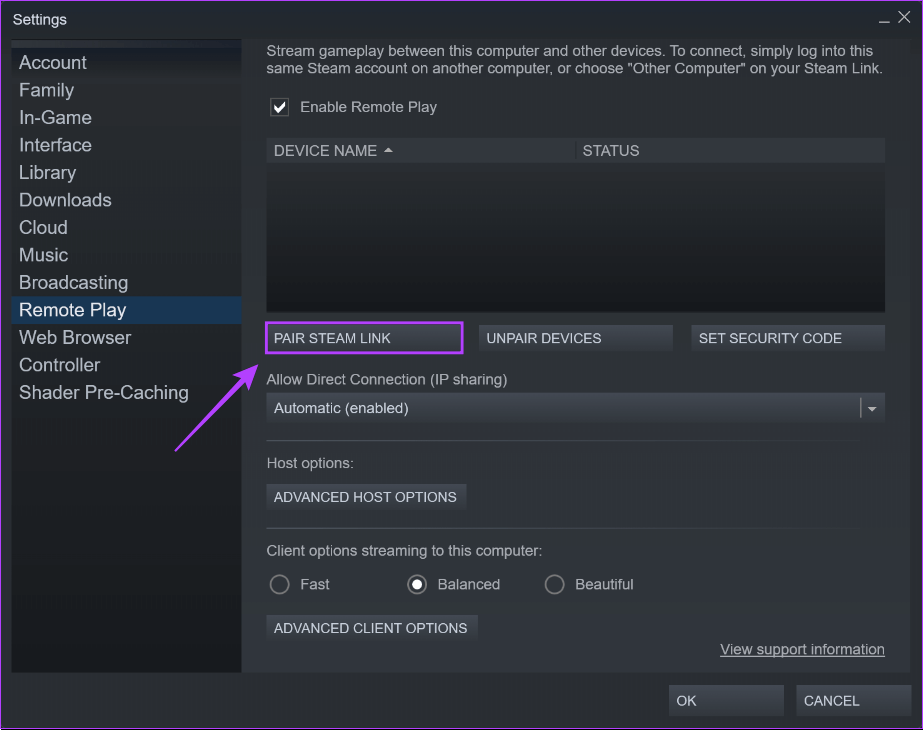
الخطوة 10: اكتب الرمز المكون من أربعة أرقام الذي سجلته مسبقًا في مربع النص وانقر فوق موافق.
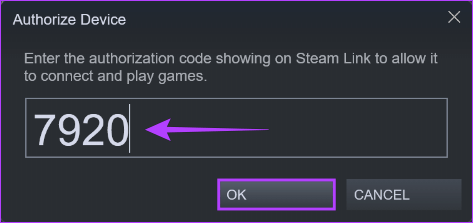
الخطوة 11: اضغط على اسم جهاز الكمبيوتر الخاص بك عندما يظهر على هاتفك.
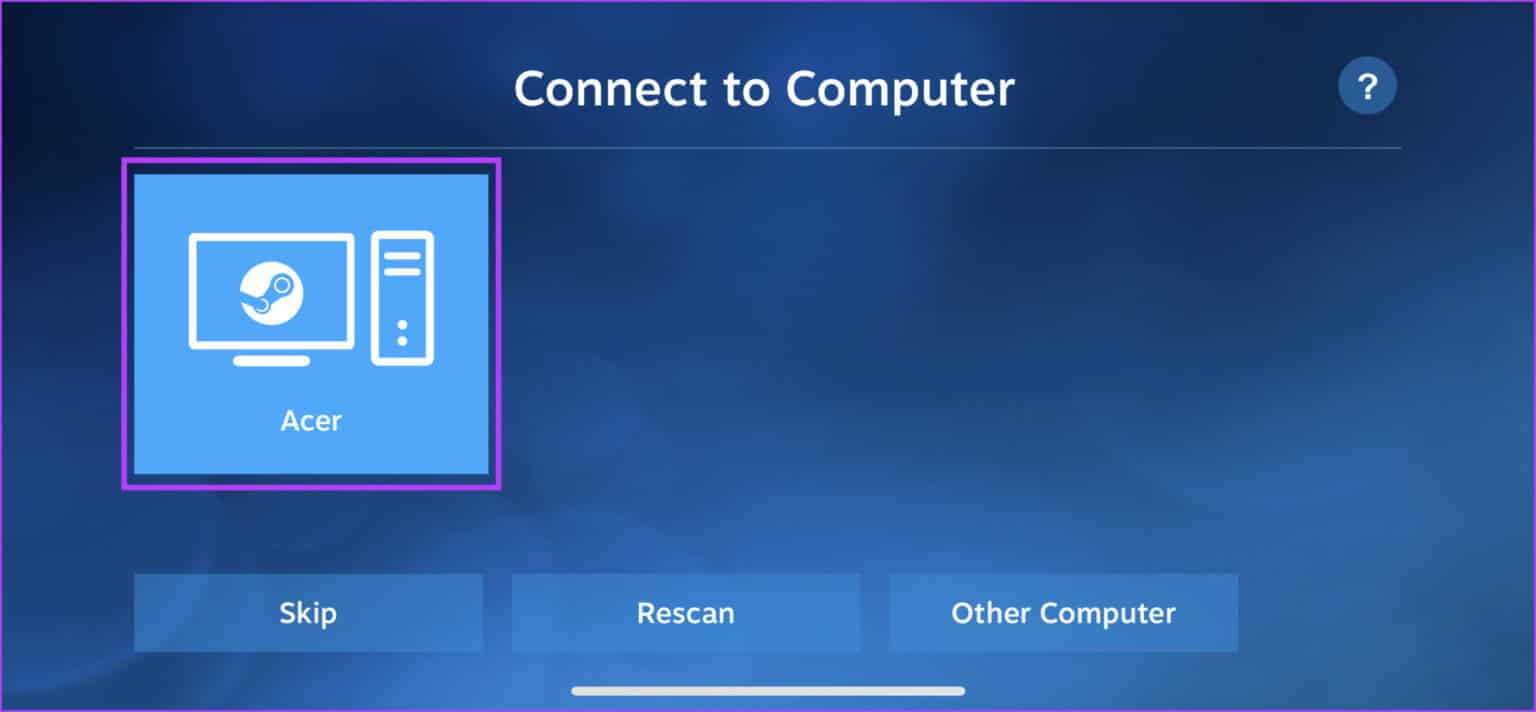
الخطوة 12: مع اتصال Steam Link بجهاز الكمبيوتر الخاص بك بنجاح ، انقر فوق بدء التشغيل.
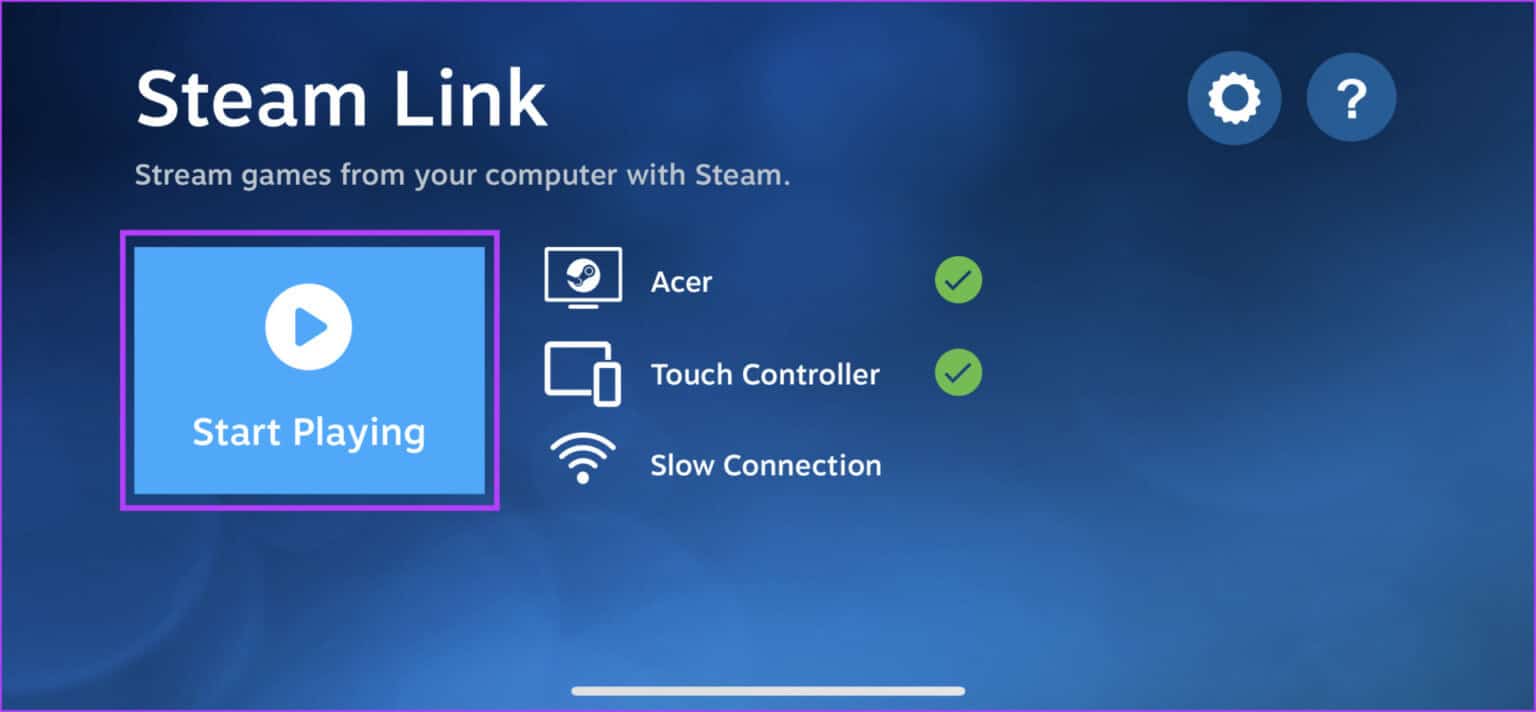
بعد ذلك ، سترى جهاز الكمبيوتر الذي يعمل بنظام Steam يظهر على شاشة هاتفك. يمكنك الآن استخدام هاتفك كوحدة تحكم لاسلكية للتنقل بين القوائم ولعب ألعابك المفضلة.
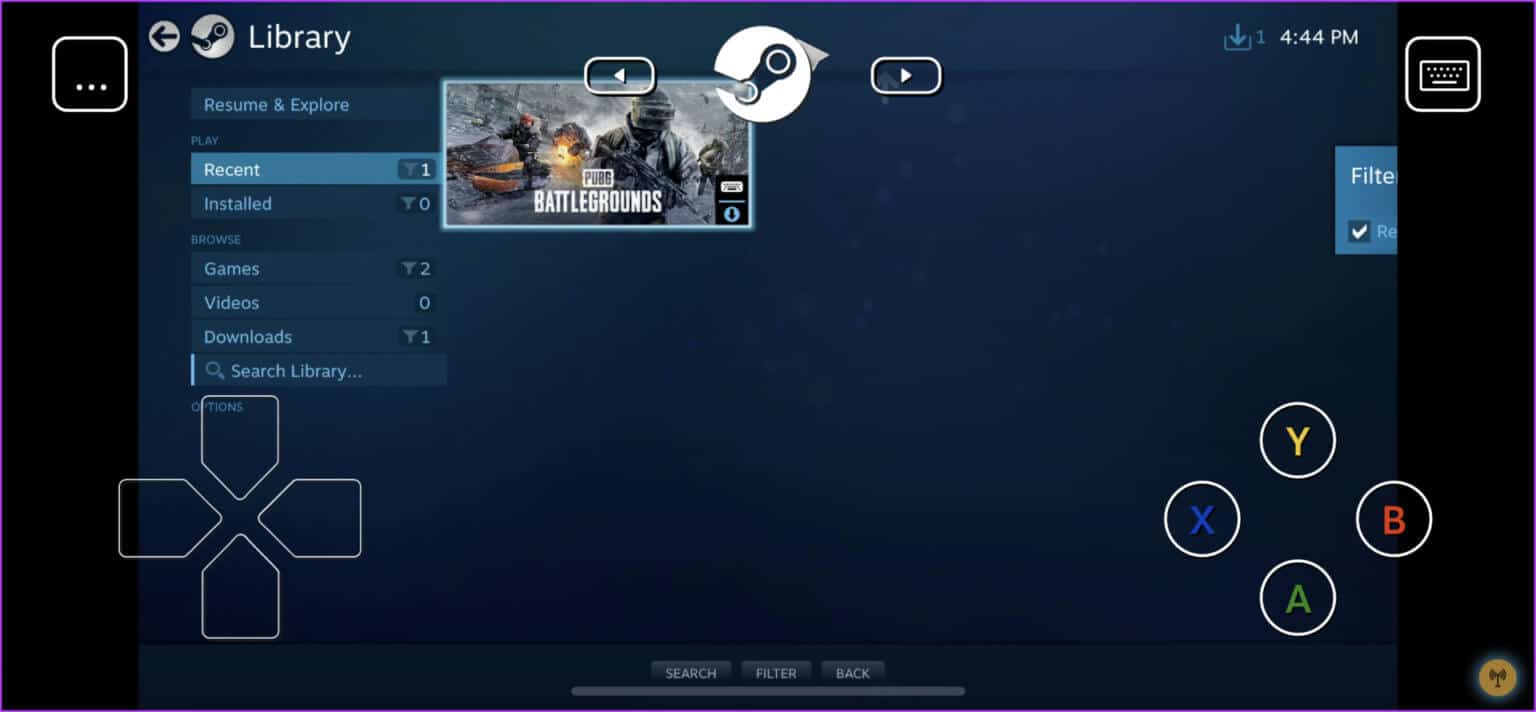
استمتع بألعابك المفضلة أثناء التنقل
باتباع هذا الدليل ، يمكنك الاستمتاع بألعابك المفضلة أثناء التنقل ، طالما أن جهاز الكمبيوتر الخاص بك قيد التشغيل ومتصل بالإنترنت. ومع ذلك ، إذا كنت تواجه مشكلات في بث ألعاب Steam على هاتفك ، فيمكنك تجربة أفضل الطرق لإصلاح مشكلة Steam Remote Play التي لا تعمل على Windows.
